
適当にグリグリやって出来たチュートリアルです。
といっても、ただ斜めにグラデーションかけただけなんですが…。
ともかく、詳しくは以下の通りです。
(以下、大きさや透明度の値、色などは適当な値なので、適宜変えてください。)
GIMP(ギンプ)を立ち上げ、200×100ピクセルで新しいファイルを作成します。
新しい透明なレイヤーを作成します。
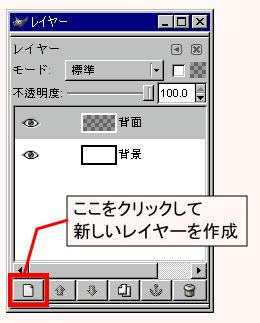
「選択 → 全て(「Ctrl」+「a」)」で全体を選択後、「選択 → 選択領域の縮小」で20ピクセル縮小します。さらに、「選択 → 角を丸める」で、半径50%を指定します。
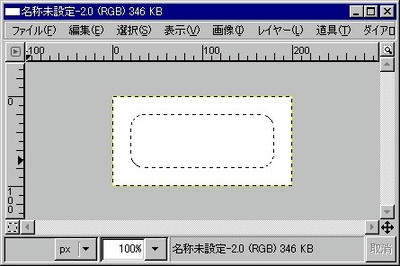

をクリック、描画色を好みの色に選択して選択領域内をクリックし選択領域内を塗りつぶします。ここでは「#0060b0」を使いました。
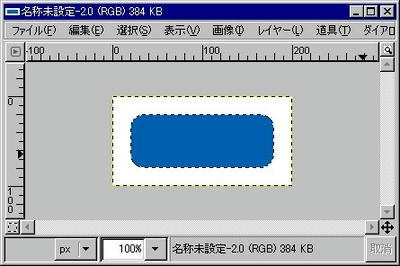
新しい透明なレイヤーを作成します。
「選択 → 選択領域の縮小」で5ピクセル縮小します。
選択領域を好みの色で塗りつぶします。ここでは「#007fff」を使いました。
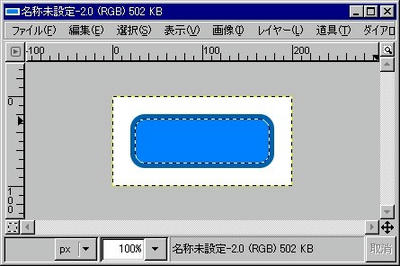
先ほど塗りつぶしたレイヤーを複製し、不透明度を30に設定します。
「選択→なし(「Ctrl」+「Shift」+「a」)」で選択を解除します。
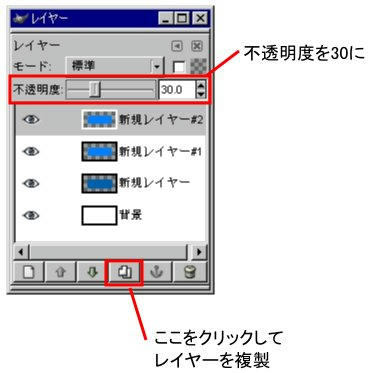
複製したレイヤーの下に、新しい透明なレイヤーを作成します。(画像で表示されているレイヤー名が上の画像と違いますが、後で画像を撮り直したためです。気にしないで下さい)
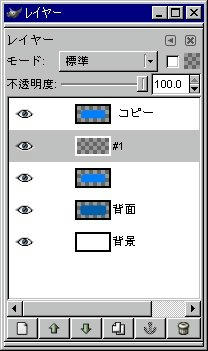

(グラデーション)を選択し描画色を白にします。「前景から透明に」「双線形」を選択します。
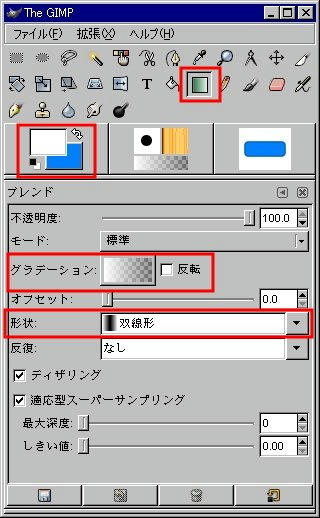
描画領域の真ん中辺りから、斜めにグラデーションをかけます。また、レイヤーの透明度を85ぐらいに設定しておきます。
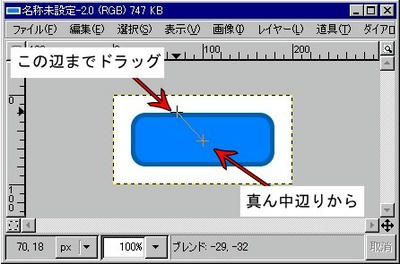
このレイヤーの下に、文字なり絵なりを入れてとりあえず完成。

あとは、2つ目に塗りつぶしたレイヤーで「Script-Fu → Layer Effects → Inner Glow」を使って、ちょっと奥行きをだしてみたり、

背景を黒にしたり、他の色でやってみたり、色々出来ます。
(画像はクリックで拡大します)

まとめながら思ったんですが、中の文字を歪めてみるのも面白いかも。
※冒頭でも書きましたが、大きさや透明度の値、色などは適当な値なので、適宜変えてください。
PR
